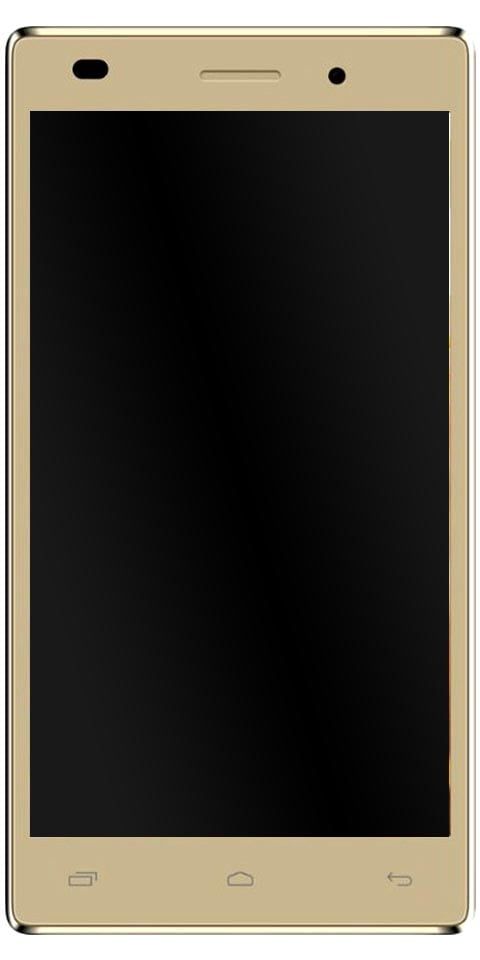Paano Ayusin ang Black Screen Pagkatapos ng Update sa Windows 10
Ang ilan Windows 10 mga PC ang na-reboot sa isang itim na screen pagkatapos i-install ang pinagsamang pag-update noong Hunyo 2019 mula sa Windows Update. Mukhang nakakatakot ito sa una, ngunit sa kabutihang palad mayroong isang mabilis na pag-aayos na malulutas ang iyong problema. Sa artikulong ito, sasabihin namin sa iyo ang tungkol sa Paano Ayusin ang Black Screen Matapos ang Pag-update ng Windows 10. Magsimula na tayo!
Kung ang iyong Windows 10 PC ay reboot sa isang itim na screen, pindutin lamang ang Ctrl + Alt + Del sa iyong keyboard. Lilitaw ang normal na screen ng Ctrl + Alt + Del ng Windows 10. I-click ang power button na maaari mong makita sa kanang sulok sa ibaba ng iyong screen at piliin I-restart upang i-restart ang iyong PC.
Ayon sa dokumento ng suporta ng Microsoft, malulutas nito ang iyong problema. Magre-restart nang normal ang iyong computer nang wala nang itim na screen.
Hindi malinaw kung ano ang sanhi ng problemang ito-isang isyu lamang sa isang pag-update sa Windows 10. Ngunit ito ay isang magandang paalala na ang Ctrl + Alt + Del ay maaaring makakuha ng iyong PC mula sa lahat ng uri ng mga kakaibang estado. Ang Ctrl + Alt + Del ay mabuti para sa higit pa sa pagbubukas lamang ng isang Task Manager.
Ayusin ang Itim na Screen
Kung ang solusyon na ito ay hindi makakatulong na ayusin ang isang PC na may isang itim na screen, narito ang ilang iba pang mga potensyal na solusyon na dapat mong subukan:
- Gamitin ang kumbinasyon na Win + Ctrl + Shift + B hotkey upang i-restart ang mga driver ng graphics ng iyong PC. Maaari itong ayusin ang ilang mga problema.
- Sapilitang isara ang iyong PC — mawawala sa iyo ang lahat ng trabaho kung gagawin mo ito, ngunit kung minsan ito ang iyong tanging pagpipilian. Upang magawa ito, pindutin nang matagal ang pindutan ng pisikal na lakas ng iyong PC hanggang sa ito ay tumigil. Maghintay para sa ilang segundo at pagkatapos ay pindutin ang power button upang ibalik ito muli.
- Tiyaking nakakonekta ang iyong keyboard at mouse sa iyong PC at may lakas ng baterya — seryoso! Maaaring magpakita lamang ang iyong PC ng isang itim na screen kung pinapatay nito ang display para sa mode na pag-save ng kuryente. Mayroong isang pagkakataon na ang iyong keyboard ay naka-unplug o ang iyong mouse nawalan ng lakas ng baterya at ang iyong PC ay hindi makakatanggap ng input.
Konklusyon
Sige, Iyon lang ang Mga Tao! Inaasahan kong gusto mo ang artikulong ito sa itim na screen at makita na kapaki-pakinabang sa iyo. Bigyan kami ng iyong puna dito. Gayundin Kung mayroon kang mga karagdagang query na nauugnay sa artikulong ito. Pagkatapos ipaalam sa amin manalo ng seksyon ng mga komento sa ibaba. Babalik kami sa iyo sa ilang sandali.
Magkaroon ng isang Magandang Araw!
Tingnan din ang: Balot ng Spotify - Paano Makahanap ng Iyong Spotify Balot